
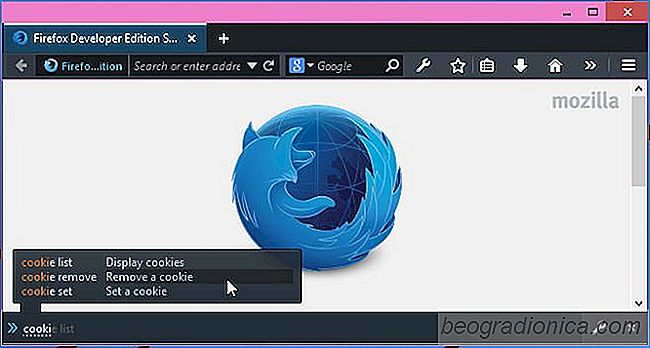
Firefox siempre ha sido el navegador al que recurren los desarrolladores. Esta preferencia surge como resultado de que Mozilla siempre considera las necesidades de los desarrolladores asĂ como tambiĂ©n de los usuarios finales con cada iteraciĂłn de su navegador. La compañĂa hace que sea una prioridad proporcionar las mejores herramientas de desarrollo y, en ese esfuerzo, lanzaron recientemente Firefox Developer Edition. Este navegador, en palabras de Mozilla, es un navegador para desarrolladores creado por desarrolladores. Cuenta con herramientas increĂbles y, huelga decirlo, no está pensado para el usuario medio, aunque los desarrolladores pueden confiar en que funcione como un navegador confiable cuando sea necesario. Cuando Firefox Developer Edition es algo familiar en las herramientas que proporciona, va a tomar un tiempo familiarizarse con todo. Si comenzĂł a usarlo, es posible que haya descubierto que no existe una forma obvia de eliminar las cookies. Esta publicaciĂłn explica cĂłmo puedes ver, editar y eliminar cookies en Firefox Developer Edition.
Firefox Developer Edition tiene una herramienta de desarrollador muy popular que Firefox también admite; la barra de herramientas del desarrollador. La forma más fácil de ver y / o eliminar las cookies almacenadas en una página web es ir a través de la barra de herramientas del desarrollador. Para abrir la barra de herramientas, escriba Shift + F2 . Hay tres comandos disponibles para las cookies y, al igual que la barra de herramientas de Firefox, la de Developer Edition sugerirá comandos a medida que escribe, haciendo aún más fácil encontrar el correcto.
Los tres comandos admitidos son
lista de cookies - Enumera todas las cookies almacenadas por la página actual
cookie remove - Elimina todas las cookies almacenadas por la página actual
conjunto de cookies - Configura las cookies para la página actual

CĂłmo obtener un enlace directo a los archivos de iCloud Buscador interno en macOS
MacOS High Sierra no ofrece ningĂşn nuevo , caracterĂsticas innovadoras para el escritorio de Mac. Es, como su nombre lo indica, solo una ligera mejora en la versiĂłn anterior. Apple bien podrĂa haber nombrado el prĂłximo sistema operativo Sierra 2.0 y tendrĂa el mismo. Dicho esto, hay pequeñas mejoras menores que vienen con macOS 10.
![CĂłmo encontrar los colores dominantes en una imagen [macOS]](http://beogradionica.com/img/mac-os-x-2017/how-to-find-dominant-colors-in-an-image.jpg)
CĂłmo encontrar los colores dominantes en una imagen [macOS]
Un buen diseño requiere tiempo y, a menudo, años de experiencia y experimentación para hacerlo bien. Se basa en ciertas convenciones y reglas que sirven de base para un buen diseño. Un ejemplo común de una convención de diseño es el uso de colores contrastantes para que el texto se vea mejor en un fondo de color.